路由器怎么重新设置:一步步教你操作
在我们的日常生活中,路由器是连接互联网的重要设备。然而,有时候我们可能需要重新设置路由器,以解决网络故障或配置新的网络参数。本文将为大家提供一步步的操作指南,教你如何重新设置路由器。
确保你的路由器已经正确连接到电源和网络线路上。按照设备的说明书,找到路由器的电源适配器,连接到电源插座,并将网络线插入WAN端口。如果你的路由器是无线型的,还需确保你的计算机或手机已经连接到路由器的Wi-Fi网络。
接下来,打开浏览器,在地址栏输入路由器的管理IP地址。常见的路由器管理地址包括192.168.1.1和192.168.0.1。如果不确定,可以参考路由器底部的标签或说明书,一般会有相关信息。
输入IP地址后,按下回车键,进入路由器的登录界面。你需要输入管理员用户名和密码。默认的用户名和密码通常为“admin/admin”或“admin/password”。如果你已经更改过这些设置,请使用你设定的登录信息。
成功登录路由器后,找到“设置”或“管理”菜单。这里会列出各种网络配置选项。如果你希望重置路由器到出厂设置,可以找到“恢复出厂设置”或“重置”选项,点击确认即可。这将清除所有现有设置,包括Wi-Fi名称、密码和其他自定义配置。
如果你不想完全重置路由器,可以考虑修改一些特定的设置。例如,你可以更改Wi-Fi名称和密码,以提高网络安全性。在设置菜单中,找到“无线设置”选项,输入新的名称和密码,然后保存更改。
在完成所需的设置后,不要忘记重启路由器。大多数路由器都有“重启”选项,可以在管理界面中找到。重启后,新的设置将生效,你的网络将得到优化。
如果在更改设置后网络仍然不稳定,建议检查路由器的位置。有时候,路由器摆放的位置可能会影响信号传输。确保它置于开放、通风良好的地方,远离墙壁和其他电器。
定期更新路由器的固件也是保障网络安全和稳定的重要措施。你可以在管理界面的“固件更新”选项中检查是否有新的软件版本,并按照提示进行更新。
通过以上几步,你可以轻松地重新设置路由器,确保你的家庭网络顺畅运行。定期检查和调整设置,将使你的网络使用更加高效和安全。